7 opráv pre nefungujúce rutiny na telefónoch Samsung Galaxy

Všimli ste si, že na vašom telefóne Samsung Galaxy prestali fungovať rutiny? Táto príručka obsahuje všetky odpovede na opravu postupov.

Načiahnete sa k autu v nádeji, že sa dostanete domov skôr, no lokalizácia vášho telefónu Samsung Galaxy a mobilné dáta sú stále vypnuté. Aj keď ste mali nastavenú rutinu, aby ste ich automaticky zapli, keď sa pripojíte k autu. Teraz si všimnete, že všetky vaše rutiny prestali fungovať na vašom telefóne Samsung Galaxy. Našťastie existuje spôsob, ako môžete vrátiť rutinám ich bývalú slávu.
Obsah
1. Reštartujte telefón
Než sa dostaneme k hrubej časti, uistite sa, že ste reštartovali telefón, pretože to môže vyriešiť veľa problémov . Občasné chyby a závady v používateľskom rozhraní One môžu spôsobiť, že režimy a rutiny prestanú fungovať. Prvá vec, ktorú musíte urobiť, by mala byť reštartovanie telefónu Samsung Galaxy.
Ak chcete reštartovať telefón Galaxy, stlačte tlačidlo napájania + zníženie hlasitosti na približne 3 sekundy, čím by sa mala zobraziť ponuka napájania. Potom klepnutím na Reštartovať reštartujte telefón.

Poznámka: Ak používate starší telefón Samsung Galaxy, stlačte a podržte tlačidlo napájania na približne 3 sekundy, aby ste sa dostali do ponuky napájania.
2. Aktualizujte OS a aplikácie
Používate staršiu verziu aplikácie Režimy a rutiny alebo váš telefón nie je aktualizovaný na najnovšiu verziu? Mali by ste zvážiť ich aktualizáciu na najnovšiu verziu.
1. Ak chcete skontrolovať aktualizácie v aplikácii Režimy a rutiny, otvorte obchod Galaxy a prejdite do ponuky vpravo dole na navigačnej lište. Potom klepnite na Aktualizácie .

2. Váš telefón teraz vyhľadá všetky dostupné aktualizácie aplikácií. V zozname vyhľadajte aplikáciu Režimy a rutiny a klepnutím na kruhovú šípku spustite aktualizáciu aplikácie. Ak aplikáciu v zozname nevidíte, je už aktualizovaná na najnovšiu verziu.

3. Prípadne sa uistite, že na svojom telefóne Samsung Galaxy používate najnovšiu verziu firmvéru. Tieto aktualizácie obsahujú potrebné opravy chýb a aktualizácie aplikácií. Môžete to skontrolovať tak, že prejdete do časti Aktualizácia softvéru v časti Nastavenia. Potom klepnite na Stiahnuť a nainštalovať .

4. Telefón teraz skontroluje všetky aktualizácie, ak sú dostupné, aktualizujte ich čo najskôr.

Používate na svojom Samsung Galaxy najnovšie One UI 6? Ak áno, pozrite sa, ako môžete vytvoriť vlastné nálepky z vašich fotografií .
3. Vytvorte presnejšie rutiny
Ak vo svojom Samsung Galaxy používate rutinu závislú od polohy a nefunguje, je pravdepodobné, že rutina funguje, ale nespúšťa sa z dôvodu nepresnej polohy.
Namiesto použitia polohy skúste v rutine použiť presnejšie možnosti. Napríklad zapnutie mobilných dát pri odpojení od domácej Wi-Fi, vypnutie mobilných dát pri pripojení k domácej Wi-Fi a podobne.
4. Odstráňte všetky konfliktné rutiny
Skontrolovali ste, či sú vaše rutiny navzájom v rozpore? Predpokladajme, že ste urobili rutinu na vypnutie Wi-Fi, keď ste odpojení od domácej Wi-Fi, a inú rutinu na zapnutie Wi-Fi Hotspotu, keď sa telefón pripojí k Bluetooth v aute. To môže spôsobiť problém, ak je vaša sieť Wi-Fi stále v dosahu vo vašej garáži a aplikácia rutiny nebude robiť nič, pokiaľ nie ste mimo dosahu svojej domácej siete Wi-Fi.
5. Vymažte vyrovnávaciu pamäť aplikácie Digital Wellbeing
Digitálna rovnováha optimalizuje ostatné aplikácie na základe vašich vzorcov používania a môže pozastaviť alebo zastaviť akúkoľvek aplikáciu, ktorá beží na pozadí príliš dlho. Keďže aplikácia Režimy a rutiny beží väčšinu času na pozadí, funkcia Digital Wellbeing ju môže zatvoriť, čo vedie k tomu, že vaše rutiny nebudú vôbec fungovať.
Možnou opravou tejto situácie je vymazanie vyrovnávacej pamäte aplikácie Digital Wellbeing.
1. Ak chcete vymazať vyrovnávaciu pamäť, otvorte Nastavenia a vyhľadajte Digital Wellbeing . Potom klepnutím na možnosť v časti Aplikácie otvorte informácie o aplikácii .

2. Prejdite na Úložisko v časti Použitie a klepnite na Vymazať vyrovnávaciu pamäť .

6. Vymažte údaje a vyrovnávaciu pamäť aplikácie Rutiny
Aplikácia Režim a rutiny môže niekedy naraziť na chyby, ktoré môžu viesť k tomu, že naše rutiny dočasne nebudú fungovať.
1. Ak chcete tento problém vyriešiť, vymažte vyrovnávaciu pamäť aplikácie. Otvorte Nastavenia a vyhľadajte aplikáciu Režimy a rutiny . Potom prejdite nadol a klepnutím na Režimy a rutiny v časti Aplikácie otvorte informácie o aplikácii .

2. Teraz prejdite na Úložisko a klepnite na Vymazať vyrovnávaciu pamäť . Týmto by sa mal problém vyriešiť.

3. Ak problém pretrváva, môžete vymazať údaje aplikácie klepnutím na Vymazať údaje .
Zrieknutie sa zodpovednosti: Ak sa rozhodnete vymazať údaje aplikácie Režimy a rutiny, odstránia sa všetky vaše uložené rutiny. Postupujte opatrne a túto možnosť vyberte len vtedy, keď ste pripravení znova pridať všetky svoje rutiny.

7. Zmeňte nastavenia úspory energie
Ak vášmu telefónu dochádza energia, môžu nastať prípady, kedy prepne aplikáciu Rutín do hlbokého spánku . Aby ste tomu zabránili, mali by ste zmeniť nastavenia šetrenia energie.
1. Ak chcete zmeniť nastavenia šetrenia energie, otvorte Nastavenia a prejdite na Batéria . Potom klepnite na Úspora energie (nie rýchly prepínač, ale text).

2. Teraz vypnite možnosť Obmedziť aplikácie a domovskú obrazovku klepnutím na ňu.

8. Odstráňte aplikáciu Routine+
Všetci pokročilí používatelia, používate aplikáciu Routine+ od Good Lock, aby ste obohatili svoje skúsenosti s rutinou? Ak áno, môže to spôsobovať neznáme chyby v systéme. V súčasnosti je jedinou možnou opravou odinštalovanie Routine+ z aplikácie Good Lock.
Poznámka: Akákoľvek uložená rutina, ktorá používa Routine+, bude po odinštalovaní z Good Lock odstránená.
1. Ak chcete odstrániť Routine+, otvorte Good Lock na svojom telefóne Samsung Galaxy. Potom klepnite a podržte modul Routine+.
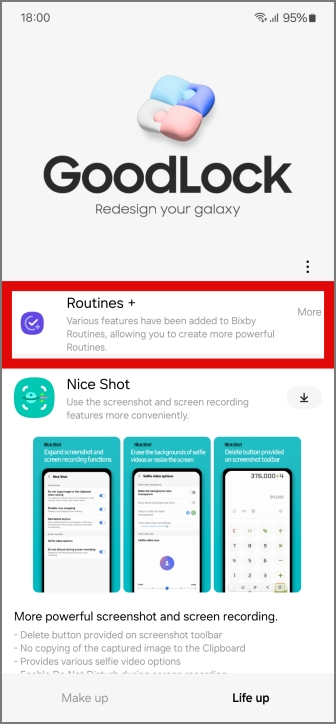
2. Klepnite na Odinštalovať . Potom potvrďte odinštalovanie klepnutím na OK . To by sa malo postarať o všetky neznáme faktory spôsobujúce problémy.

Presmerujte rutiny
S opravami uvedenými v našej príručke by vaše rutiny na telefónoch Samsung Galaxy mali začať znova fungovať. Ale v každom prípade, ak sa nevyriešia, odporúčame vám, aby ste si sadli a počkali na opravu chyby od spoločnosti Samsung.
Na okraj, takto môžete použiť Dynamic Island na telefónoch Samsung Galaxy .
Končia sa vaše telefonáty náhodne? Tu je niekoľko tipov, ktoré môžete vyskúšať, keď váš telefón Samsung Galaxy neustále vypadáva hovory.
Reštartuje sa váš telefón Samsung bez zjavného dôvodu? Tu je to, čo môžete urobiť, aby ste vyriešili základný problém.
Tu je návod, ako pridať núdzový kontakt a informácie v systéme Android. Zistite, ako získať a zobraziť núdzové informácie na uzamknutej obrazovke telefónu.
Chcete vypnúť mobilné dáta alebo Wi-Fi prístup pre určité aplikácie v telefóne Samsung Galaxy? Tu je návod, ako to urobiť.
Ak sa obrazovka vášho telefónu s Androidom stále náhodne zapína, tu je niekoľko účinných tipov, ktoré vám pomôžu problém vyriešiť.
Neskenuje aplikácia Fotoaparát QR kód na vašom telefóne Samsung Galaxy? Na vyriešenie problému použite tieto tipy na riešenie problémov.
máte nový Shield TV Pro alebo Tube 2019? No, má veľa tipov, trikov a funkcií, ktoré by váš zážitok zlepšili.
Máte problém s nízkou hlasitosťou na telefóne Samsung Galaxy? Ak chcete problém vyriešiť, vyskúšajte tieto tipy na riešenie problémov.
Pociťujete pomalú rýchlosť nabíjania telefónu? Tu sú spôsoby, ako urýchliť nabíjanie telefónu Samsung Galaxy.
Nefunguje funkcia Google Find My Device pre váš telefón s Androidom? Tu je niekoľko tipov, ktoré problém vyriešia.









